III. Der Self Checkout - Wie richte ich den Self Checkout ein?
Hinweis: Der Self Checkout kann nur mit Zahlungsfunktion genutzt werden. Daher benötigen Sie für die Nutzung des Self Checkouts die 3RPMS® Stripe Schnittstelle aktiviert sowie Ihr Stripe Account mit Ihrem 3RPMS® Account verknüpft sein. Mehr Informationen zu Stripe und der 3RPMS® Stripe Schnittstelle finden Sie hier
Um zu beginnen den Self Checkout zu konfigurieren öffnen Sie die Einstellungen unter Einstellungen > Self Checkout.
1. Aktivieren des Moduls Self Checkout
Aktivieren Sie das Module Self Checkout für Ihren Account indem Sie den Slider oben auf der Seite auf "ON" setzen.
2. Layout Einstellungen
Passen Sie das Erscheinungsbild des Self Checkout an Ihre Webseite oder Ihre Corporate Identity an:
3. Standardeinstellung für Reservierungen
Wählen Sie aus ob der Self Checkout standardmäßig deaktiviert, nur für Einzelbuchungen oder für alle Buchungen aktiviert sein soll. Unabhängig von den hier gemachten allgemeinen Einstellungen können Sie den Self Checkout auf Reservierungsebene in der Reservierungsansicht für jede Reservierung abweichend aktivieren oder deaktivieren.
4. Mailing Einstellungen
In den Mailing Einstellungen wählen Sie die Emailvorlage zur Einladung zum Self Checkout aus sowie zu welchem Zeitpunkt die Einladung an den Gast versendet werden soll.
Außerdem können Sie hier die Vorlage auswählen, die Gästen nach durchgeführtem Self Checkout zugesandt wird.
Um eine Mustervorlage automatisch zu generieren klicken Sie auf den Link "Standardvorlage generieren". Sie können die generierte Vorlage unter Einstellungen > EmailEinstellungen > Email-Vorlagen nach Ihren Wünschen anpassen.
Setzen Sie den Slider auf der rechten Seite nach Auswahl der zu versendenden Emailvorlage und der Wahl des Zeitpunkts auf "ON" um den automatischen Versand der Einladung zum Online Check-In zu aktivieren.